Du ønsker at skabe effektive 3D-animationer og samtidig bruge 3D-kamera-tracker i After Effects? Denne tutorial handler om den kreative anvendelse af 3D-kamera-tracking-værktøjet til at spore en roterende globe. Vi viser dig, hvordan du bruger trackeren, så du også med et bevægeligt objekt og et statisk kamera kan opnå imponerende resultater. Forbered dig på at lære de grundlæggende trin i 3D-animation og tage dit projekt til næste niveau.
Vigtigste indsigter
- 3D-kamera-tracker kan også anvendes, når kun objektet bevæger sig, og ikke kameraet.
- Effektiv valg og optimering af 2D-sporingspunkter er afgørende for resultatet.
- Nogle gange er det nødvendigt at justere eller fjerne sporingspunkter manuelt for at opnå bedre resultater.
Trin-for-trin vejledning
For at starte projektet, begynd med at forberede dit arbejdsområde i After Effects.
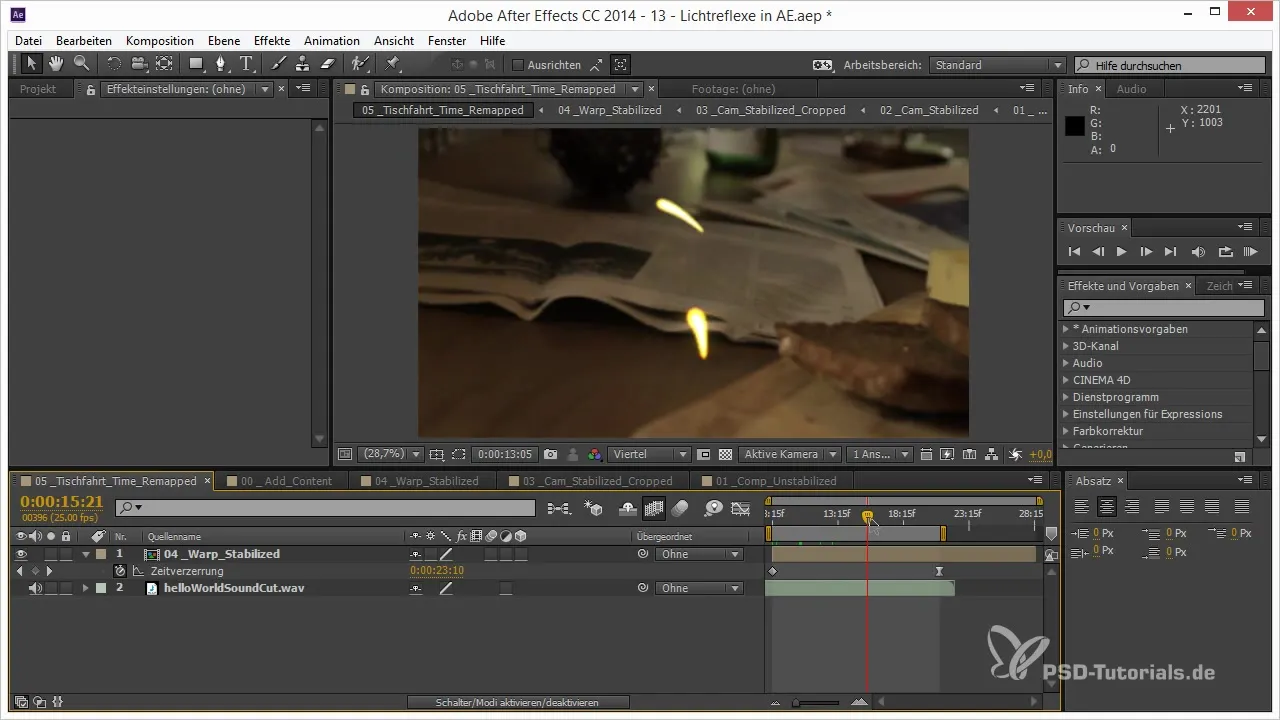
Opret en ny mappe, hvor du kan organisere alle Cinema 4D-objekter og lyskilder.
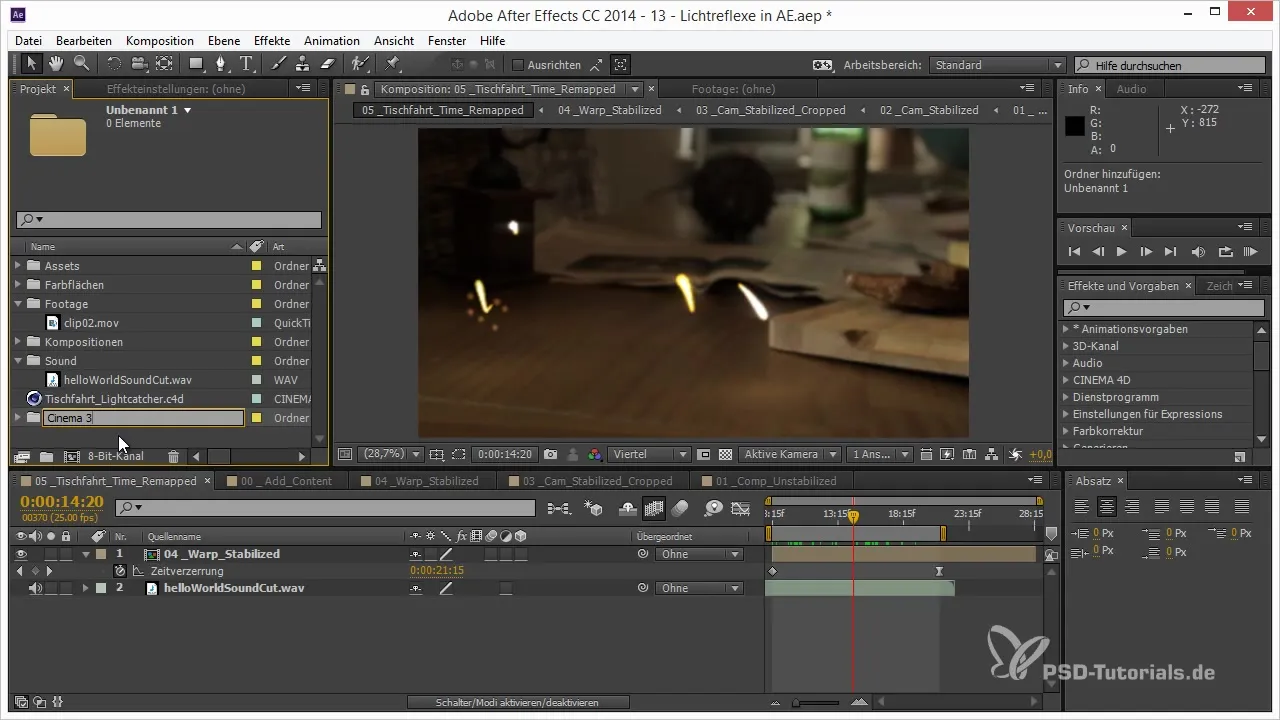
I næste trin importerer du globe-klippet, som er tilgængeligt i projektfilerne. Søg efter "Clip 01" og importér det til dit arbejdsområde.
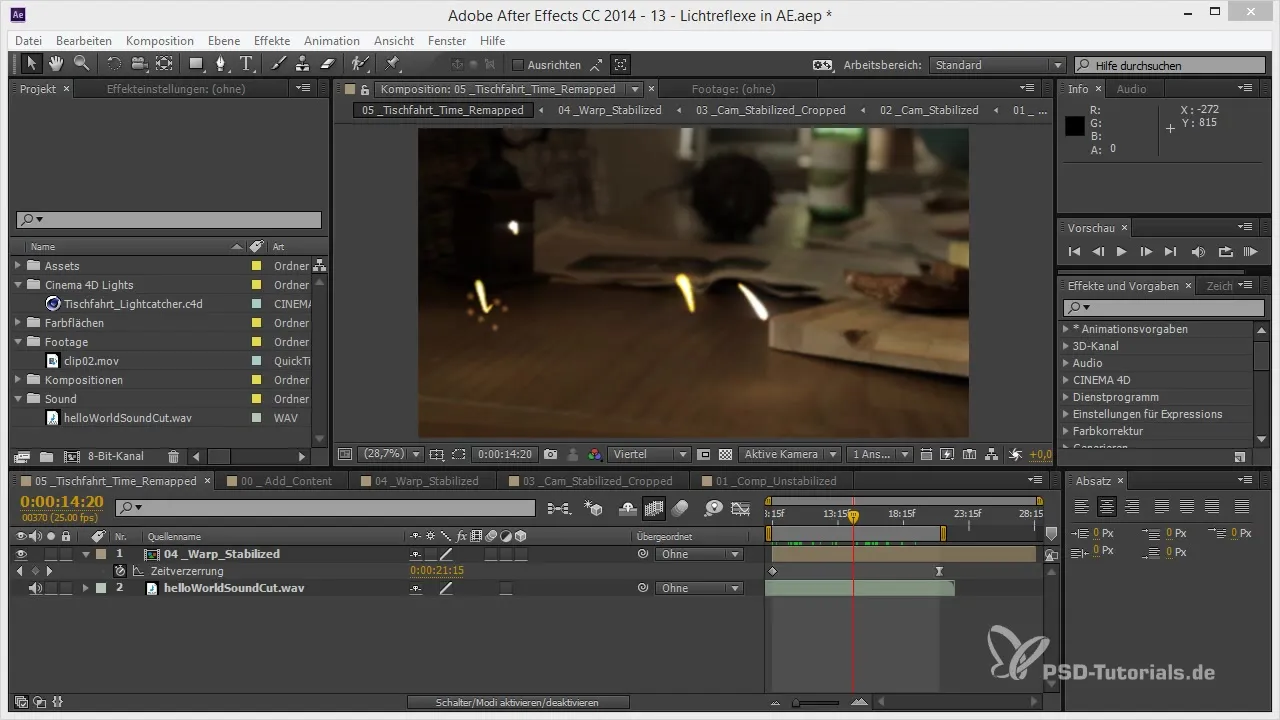
Nu er det tid til at oprette en endelig komposition. Træk den ønskede lydklip "Hello World" ind i din komposition og sørg for, at dimensionerne er i fuld HD-kvalitet (1920 x 1080).
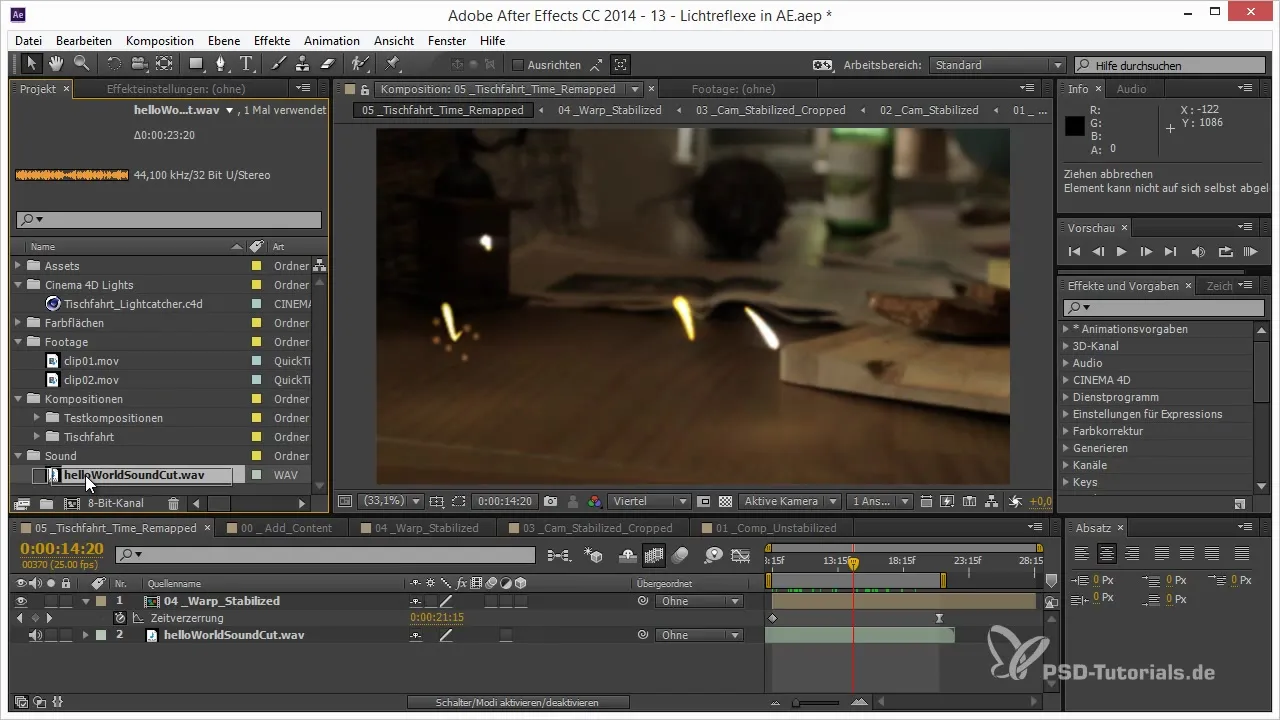
Når den første komposition er oprettet, træk table-animationsklippet foran globe-klippet for at sikre en glidende overgang.
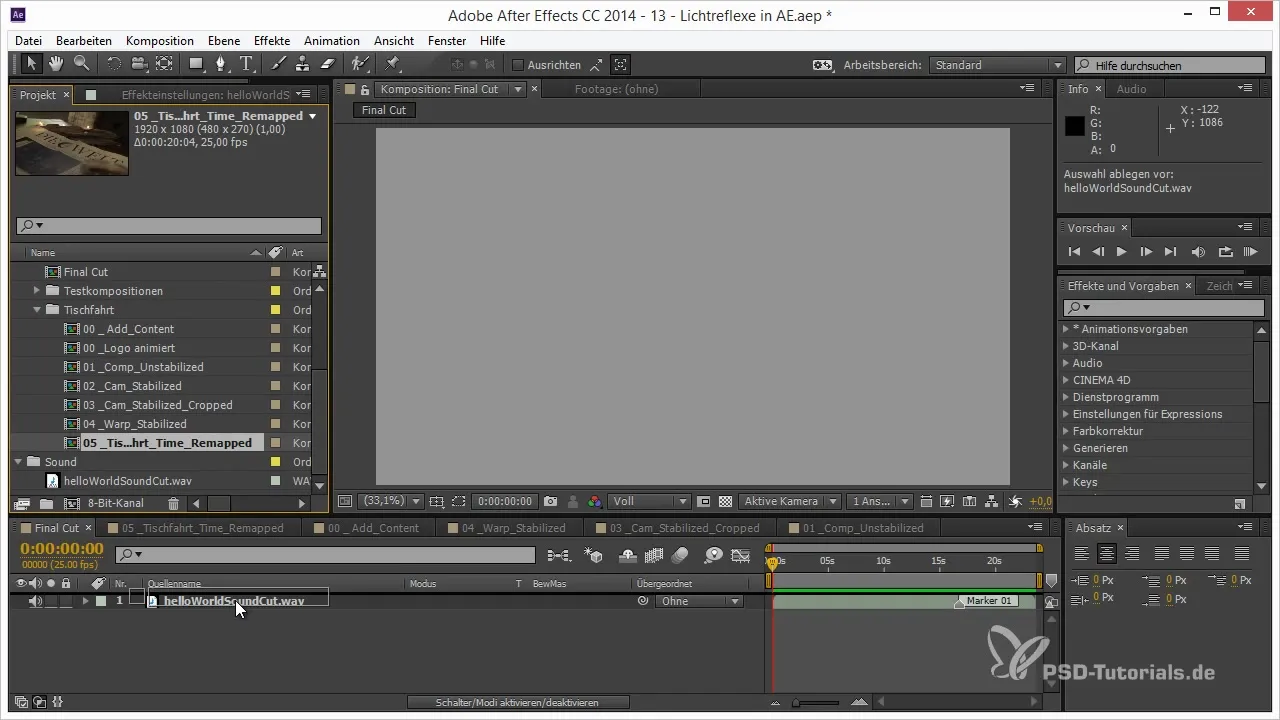
Nu er det tid til at oprette en ny underkomposition for globen. Tryk på "Ctrl + Shift + C" og navngiv kompositionen "Globus final".
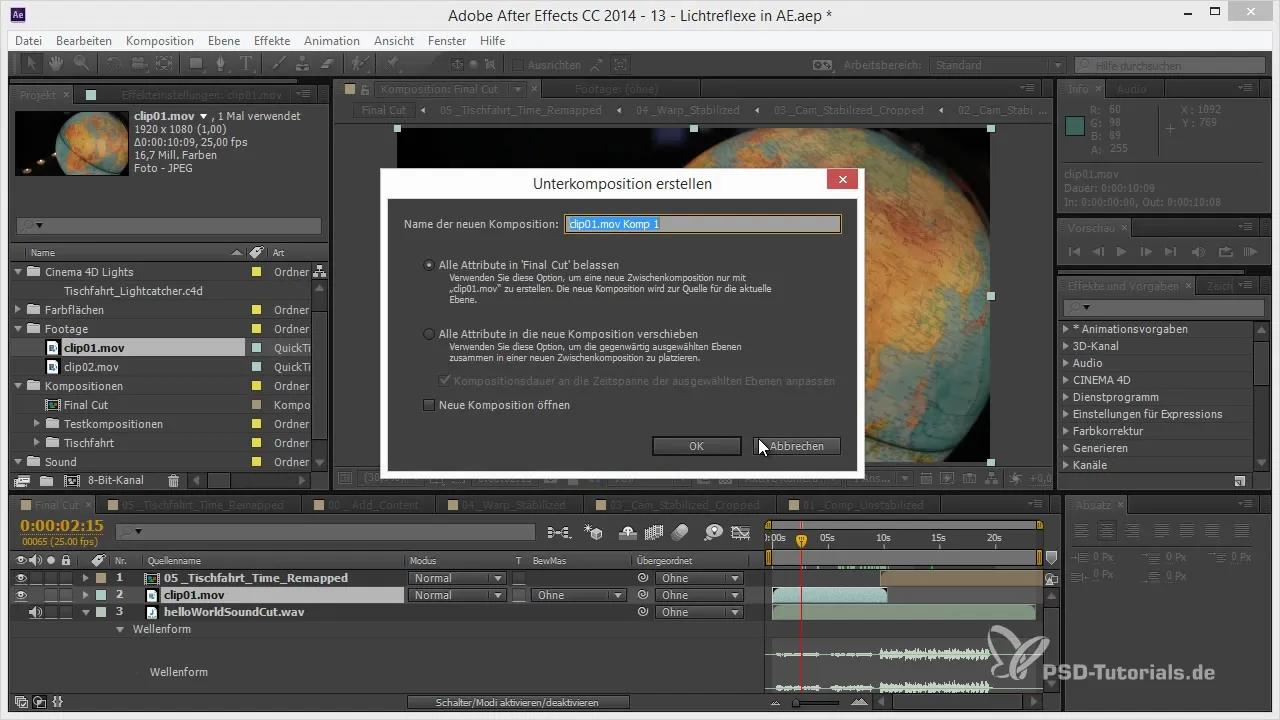
Skift nu til "Globus final"-kompositionen. Du vil aktivere 3D-kamera-tracker. Anvend trackeren på globe-klippet.
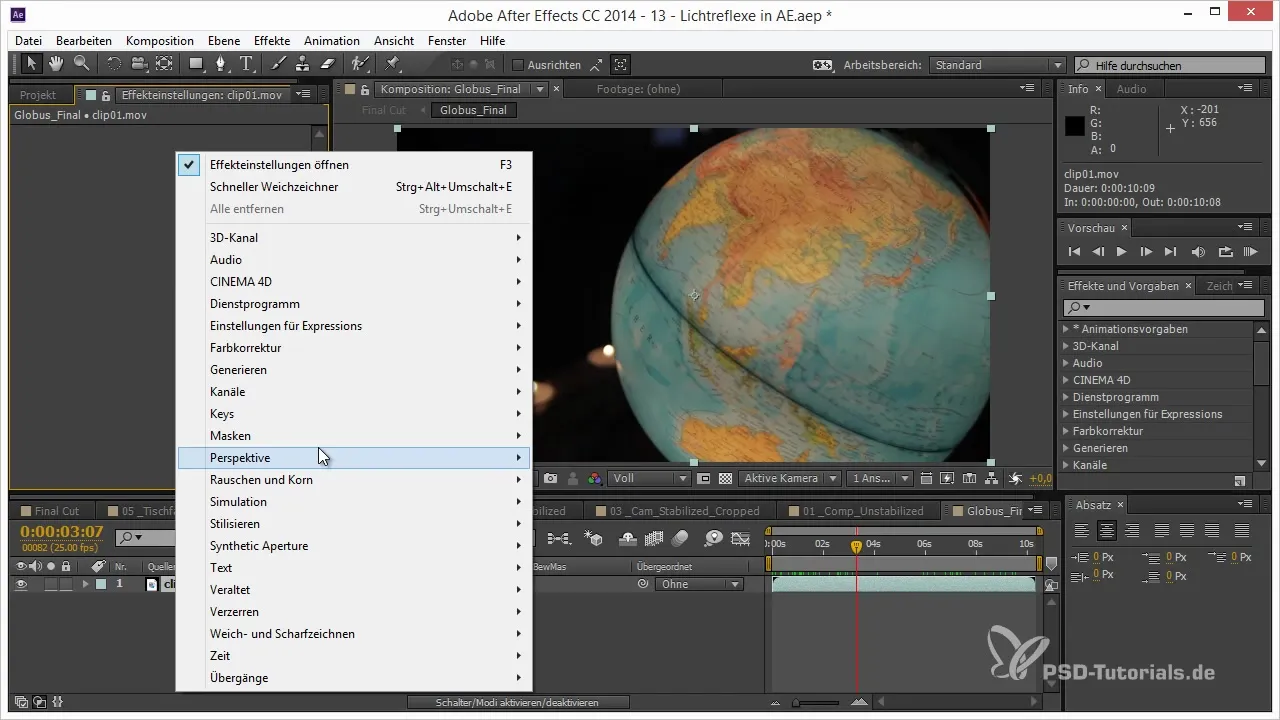
Før du begynder tracking, husk: Kun kameraet må bevæge sig, mens scenen forbliver statisk. Udfordringen ligger i at få trackeren til at skabe illusionen af, at objektet bevæger sig, mens kameraet forbliver stationært.
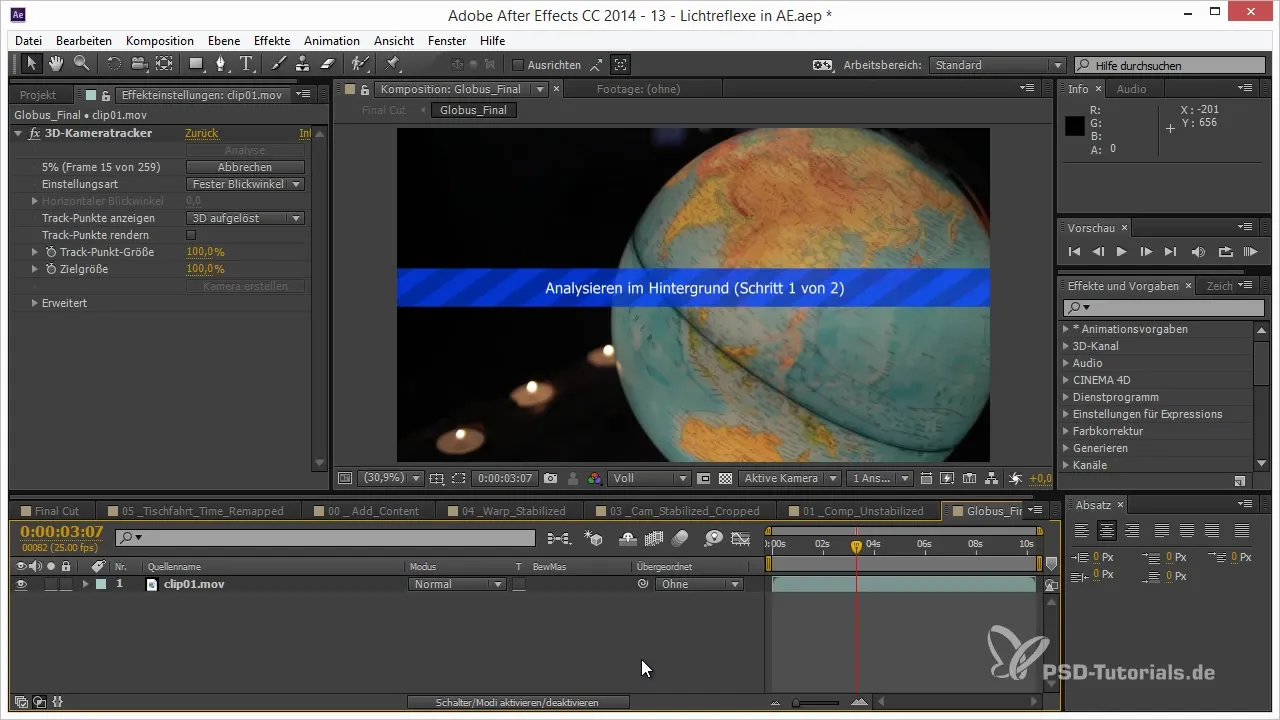
Start 3D-tracker og observer processen. Det kan ske, at analysen fra trackeren mislykkes, da ikke alle punkter registreres korrekt.
Tjek de opståede 2D-sporingspunkter i kompositionsvinduet. Du vil se, at nogle punkter forbliver på samme sted, hvilket er problematisk for trackeren.
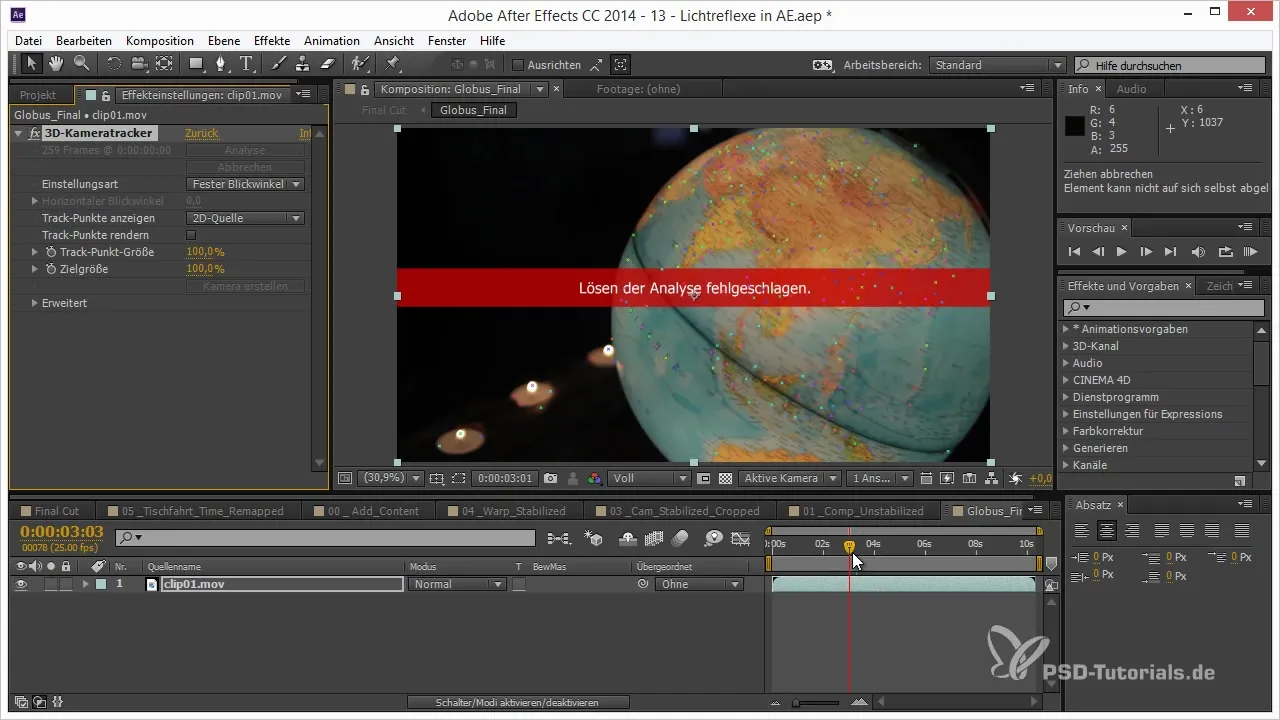
For at forbedre analysen skal du manuelt fjerne uønskede sporingspunkter. Markér punkterne, der ikke bidrager til globus bevægelsen, og tryk på slet-tasten for at fjerne dem.
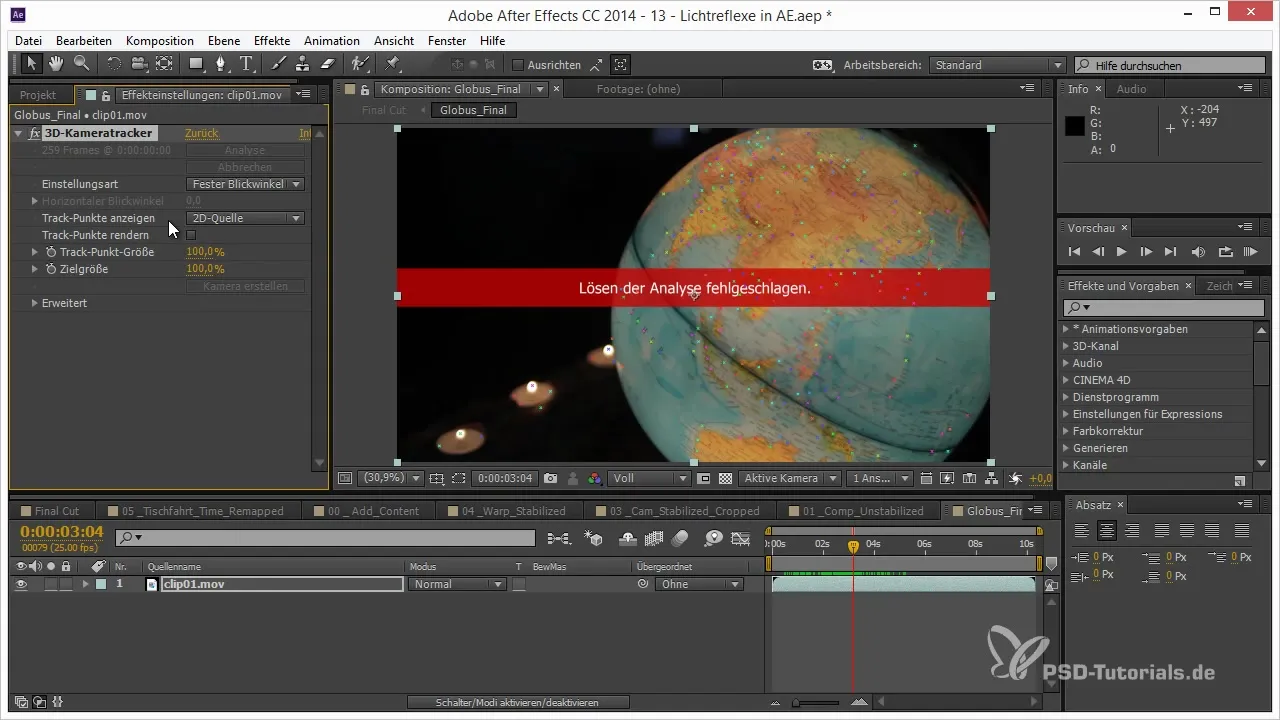
Når du har fjernet de problematiske punkter, vil trackeren automatisk forsøge at finde bedre sporingspunkter. Sørg for, at den gennemsnitlige fejl er under 1 pixel for at opnå et optimalt resultat.
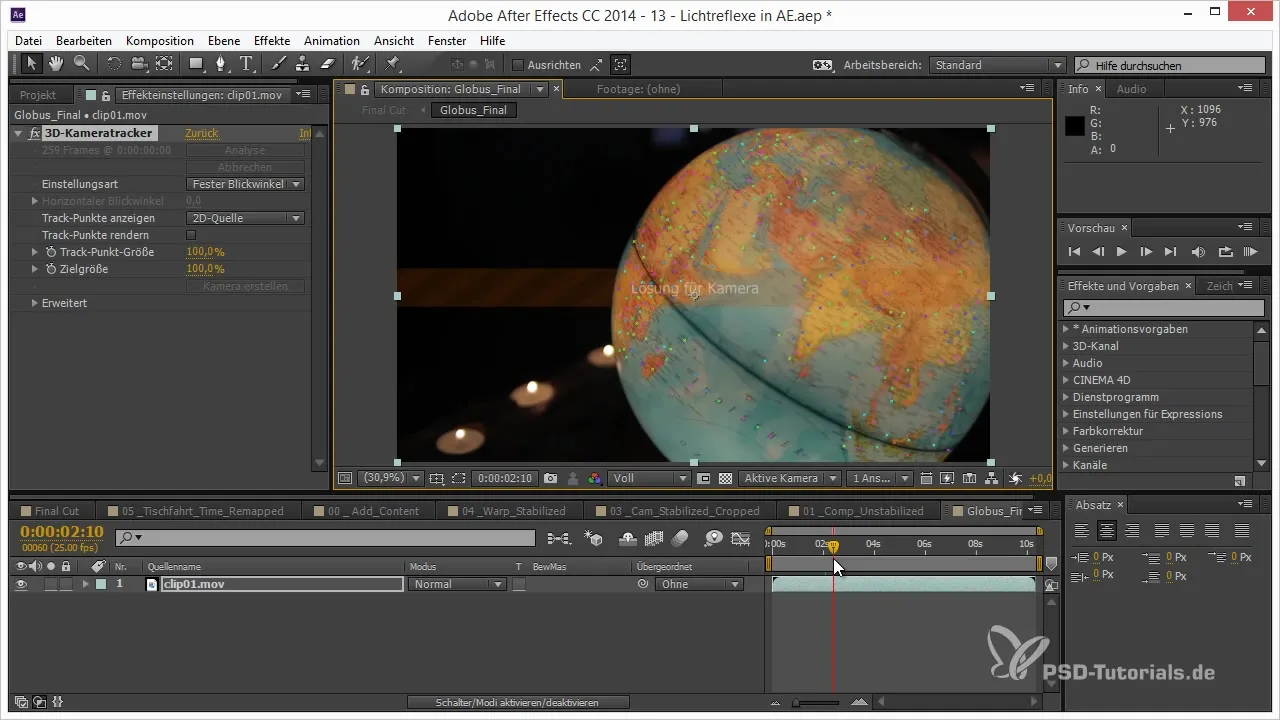
Hvis reprojekteringsfejlen nu er 0,43 pixel, er det et fremragende resultat. Du kan nu placere kameraet et passende sted og tage et kig på animationen.
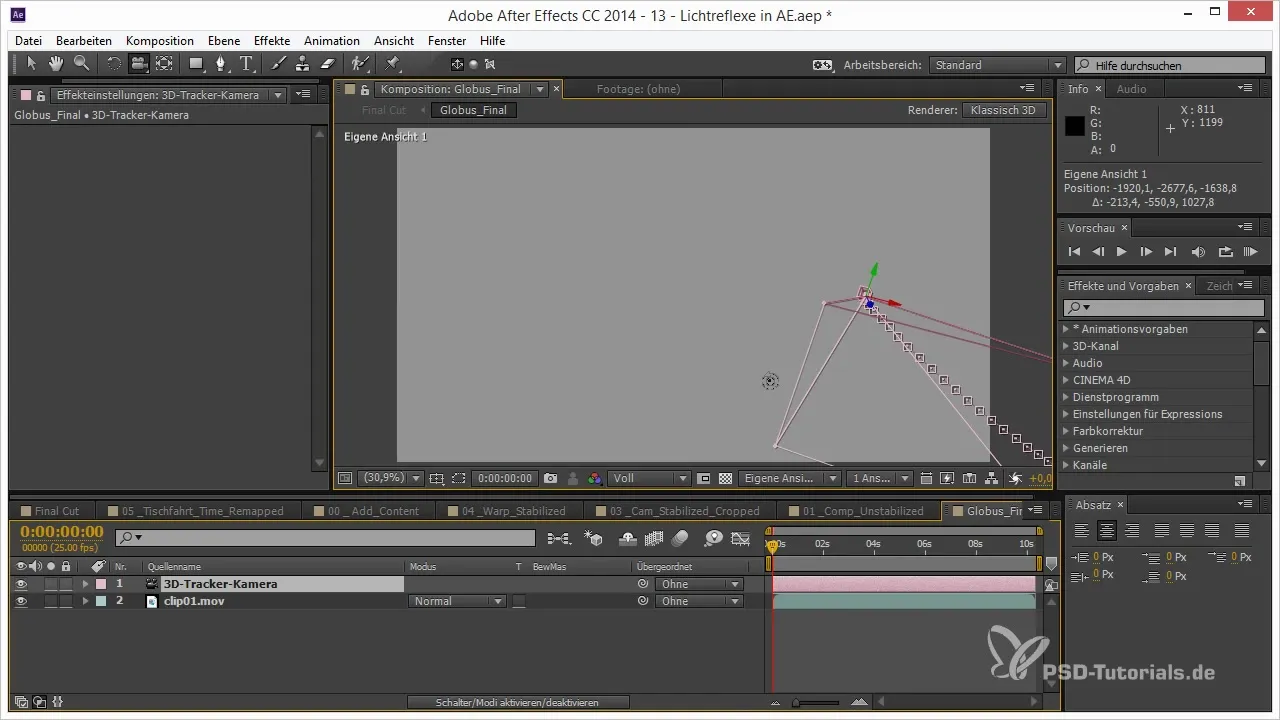
Kapitaliser på illusionen af kamera-tracking; animationen skal vise, at kameraet bevæger sig i en halvcirkel rundt om globen, selvom denne forbliver statisk.
Med disse trin har du med succes gennemført 3D-tracking af dit globe-klip i After Effects. Eksperimenter med flere indstillinger og finjusteringer for at perfektionere dine animationer.
Resume – 3D-tracking for globen i After Effects
I denne tutorial har du lært, hvordan du kan bruge 3D-kamera-tracker i After Effects til at skabe en roterende globe og samtidig opnå interessante visuelle effekter.
Ofte stillede spørgsmål
Hvordan fungerer 3D-kamera-tracker i After Effects?3D-kamera-tracker sporer bevægelsen af kameraet og positionen af objekter i scenen for at skabe 3D-animationer.
Kan jeg også bruge trackeren, hvis kun objektet bevæger sig?Ja, du kan indstille trackeren til at skabe illusionen af, at kameraet bevæger sig rundt om et statisk objekt.
Hvordan forbedrer jeg kvaliteten af trackingen?Sørg for at fjerne uønskede sporingspunkter og påse, at den gennemsnitlige fejl er under 1 pixel.
Hvad gør jeg, hvis trackeren ikke udfører en analyse?Tjek positionen af sporingspunkterne og sørg for, at kun objektet bevæger sig, og at kameraet forbliver statisk.
Kan jeg også bruge 3D-kamera-tracker til andre objekter?Ja, 3D-kamera-tracker kan bruges til forskellige objekter og animationer, så længe de grundlæggende forudsætninger er opfyldt.


